Brugerhåndbog til iPad
- Velkommen
-
-
- iPad-modeller, der er kompatible med iPadOS 17
- iPad mini (5. generation)
- iPad mini (6. generation)
- iPad (6. generation)
- iPad (7. generation)
- iPad (8. generation)
- iPad (9. generation)
- iPad (10. generation)
- iPad Air (3. generation)
- iPad Air (4. generation)
- iPad Air (5. generation)
- iPad Air 11" (M2)
- iPad Air 13" (M2)
- iPad Pro 10,5"
- iPad Pro 11" (1. generation)
- iPad Pro 11" (2. generation)
- iPad Pro 11" (3. generation)
- Funktioner til iPad Pro 11" (4. generation)
- iPad Pro 11" (M4)
- iPad Pro 12,9" (2. generation)
- iPad Pro 12,9" (3. generation)
- iPad Pro 12,9" (4. generation)
- iPad Pro 12,9" (5. generation)
- iPad Pro 12,9" (6. generation)
- iPad Pro 13" (M4)
- Basisindstilling
- Sæt dit eget præg på din iPad
- Hold kontakten med venner og familie
- Tilpas dit arbejdsområde
- Gør mere med Apple Pencil
- Indstil iPad til dit barn
-
- Nyheder i iPadOS 17
-
- Skift lyde eller slå dem fra
- Opret en tilpasset låseskærm
- Skift baggrund
- Juster skærmens lysstyrke og farvebalance
- Tilpas tekststørrelsen og indstillingen til zoom
- Rediger navnet på din iPad
- Rediger datoen og tiden
- Skift sprog og område
- Brug og tilpas Kontrolcenter
- Skift eller lås retning på skærmen
- Tilpas indstillinger til deling
-
- Tilføj eller skift tastaturer
- Tilføj emoji og stickere
- Tag et skærmbillede
- Lav en skærmoptagelse
- Udfyld formularer og skriv under på dokumenter
- Brug Livetekst til at interagere med indhold på et foto eller i en video
- Brug Visuel søgning til at identificere objekter på dine fotos og i dine videoer
- Udskil et motiv fra fotoets baggrund
-
-
- Opret og rediger begivenheder i Kalender
- Send invitationer
- Svar på invitationer
- Vælg, hvordan begivenheder skal vises
- Søg efter begivenheder
- Skift indstillinger til kalender og begivenhed
- Planlæg eller vis begivenheder i en anden tidszone
- Hold styr på begivenheder
- Brug flere kalendere
- Brug mærkedagskalenderen
- Del iCloud-kalendere
-
- Kom i gang med FaceTime
- Opret et FaceTime-link
- Tag et Live Photo
- Slå Liveundertekster til
- Brug andre apps under et opkald
- Foretag et FaceTime-gruppeopkald
- Se deltagere i et netlayout
- Brug SharePlay til at se, lytte og spille sammen
- Del din skærm i et FaceTime-opkald
- Samarbejd om et dokument under et FaceTime-opkald
- Brug funktioner til videokonference
- Overfør et FaceTime-opkald til en anden Apple-enhed
- Rediger indstillingerne til FaceTime-video
- Rediger indstillingerne til FaceTime-lyd
- Skift udseende
- Forlad en samtale, eller skift til Beskeder
- Bloker uønskede opkald
- Rapporter et opkald som spam
-
- Introduktion til Hjem
- Opgrader til den nye Hjem-arkitektur
- Indstil tilbehør
- Fjernstyr tilbehør
- Brug Siri til at betjene hjemmet
- Brug Energiprognose til at planlægge dit energiforbrug
- Indstil HomePod
- Fjernstyr dit hjem
- Opret og brug scener
- Brug automatiseringer
- Indstil overvågningskameraer
- Brug ansigtsgenkendelse
- Konfigurer en router
- Inviter andre til at betjene tilbehør
- Tilføj flere hjem
-
- Se kort
-
- Få vejvisning
- Foretag andre rutevalg
- Find stop langs din rute
- Se en ruteoversigt eller en liste over, hvor du skal dreje
- Skift indstillinger til oplæst vejvisning
- Få kørselsvejledning
- Rapporter hændelser i trafikken
- Få vejvisning til cykel
- Få vejvisning til gående
- Få vejvisning til offentlig transport
- Slet vejvisning vist for nylig
- Få trafik- og vejroplysninger
- Anslå rejsetid og ankomsttid
- Hent offlinekort
- Se dig omkring på forskellige steder
- Tag Flyover-ture
- Find dine indstillinger til Kort
-
- Indstil Beskeder
- Om iMessage
- Send og besvar beskeder
- Fortryd og rediger beskeder
- Hold styr på beskeder
- Søg
- Videresend og del beskeder
- Gruppesamtaler
- Se, lyt eller spil sammen med SharePlay
- Samarbejd om projekter
- Brug iMessage-apps
- Optag og rediger fotos eller videoer
- Del fotos, links m.m.
- Send stickere
- Anmod om, send og modtag betalinger
- Send og modtag lydbeskeder
- Del din lokalitet
- Animer beskeder
- Send og gem GIF’er
- Slå kvitteringer for læste beskeder til eller fra
- Skift notifikationer
- Bloker, filtrer og rapporter beskeder
- Slet beskeder og bilag
- Gendan slettede beskeder
-
- Kom i gang med Noter
- Tilføj eller fjern konti
- Opret og formater noter
- Tegn eller skriv
- Tilføj fotos, videoer m.m.
- Scan tekst og dokumenter
- Arbejd med PDF-dokumenter
- Tilføj links
- Opret hurtignoter
- Søg i noter
- Organiser i mapper
- Organiser med tags
- Brug smarte mapper
- Del og samarbejd
- Eksporter eller udskriv noter
- Lås noter
- Rediger indstillinger til Noter
- Brug tastaturgenveje
-
- Se fotos og videoer
- Afspil videoer og lysbilledshows
- Slet eller skjul fotos og videoer
- Rediger fotos og videoer
- Tilpas videolængde, og juster slowmotion
- Rediger Live Photos
- Rediger filmiske videoer
- Rediger portrætter
- Brug fotoalbum
- Rediger, del og organiser album
- Filtrer og sorter fotos og videoer i album
- Lav stickere fra dine fotos
- Dubler og kopier fotos og videoer
- Kombiner dublerede fotos
- Søg efter fotos
- Identificer personer og kæledyr
- Gennemse fotos efter lokalitet
- Del fotos og videoer
- Del lange videoer
- Se fotos og videoer delt med dig
- Se minder
- Tilpas dine minder
- Administrer minder og udvalgte fotos
- Importer og eksporter fotos og videoer
- Udskriv fotos
-
- Tilføj eller fjern konti
- Opret en indkøbsliste
- Føj emner til en liste
- Rediger og administrer en liste
- Søg i og organiser lister
- Arbejd med skabeloner
- Organiser med mærker
- Brug smarte lister
- Del og samarbejd
- Udskriv påmindelser
- Brug widgetten Påmindelser
- Skift indstillinger for Påmindelser
- Brug tastaturgenveje
-
- Surf på internettet
- Søg efter websteder
- Tilpas dine indstillinger til Safari
- Skift layout
- Brug Safari-profiler
- Brug Siri til at lytte til en webside
- Opret et bogmærke til et websted
- Gør et websted i Safari til favorit
- Gem sider på en Læseliste
- Find links delt med dig
- Tilføj noter på og gem en webside som et PDF-dokument
- Udfyld formularer automatisk
- Hent udvidelser
- Skjul annoncer og andre forstyrrende elementer
- Slet buffer og cookies
- Genveje
- Tips
-
- Strømforsyning og ladekabel
- Brug funktioner til lydniveauer i hovedtelefoner
-
- Apple Pencil-kompatibilitet
- Dan par med og oplad Apple Pencil (1. generation)
- Dan par med og oplad Apple Pencil (2. generation)
- Dan par med og oplad Apple Pencil (USB-C)
- Dan par med og oplad Apple Pencil Pro
- Skriv tekst med Skrible
- Tegn med Apple Pencil
- Tag et skærmbillede, og marker det med Apple Pencil
- Skriv hurtigt noter
- HomePod og andre trådløse højttalere
- Eksterne lagringsenheder
- Bluetooth-tilbehør
- Apple Watch med Fitness+
- Printere
- Pudseklud
-
- Del din internetforbindelse
- Foretag og modtag telefonopkald
- Brug iPad som en ekstra skærm til Mac
- Brug iPad som webkamera
- Brug et tastatur og en mus eller et pegefelt på både din Mac og iPad
- Overfør opgaver mellem enheder
- Klip, kopier og sæt ind mellem iPad og andre enheder
- Stream video, eller dubler skærmen på din iPad
- Brug AirDrop til at sende emner
- Slut iPad til din computer med et kabel
-
- Kom i gang med tilgængelighedsfunktioner
- Slå tilgængelighedsfunktioner til ved indstilling
- Rediger tilgængelighedsindstillinger til Siri
- Åbn funktioner med Tilgængelighedsgenvej
-
- Oversigt
- Zoom ind
- Forstør tekst ved at flytte markøren
- Skift farve og lysstyrke
- Gør tekst lettere at læse
- Reducer bevægelse på skærmen
- Tilpas visuelle indstillinger pr. app
- Hør, hvad der vises eller skrives på skærmen
- Hør lydbeskrivelser
-
- Slå VoiceOver til, og øv dig
- Rediger dine VoiceOver-indstillinger
- Brug VoiceOver-bevægelser
- Betjen iPad, når VoiceOver er slået til
- Brug rotoren til betjening af VoiceOver
- Brug tastaturet på skærmen
- Skriv med din finger
- Hold skærmen slukket
- Brug VoiceOver med et eksternt Apple-tastatur
- Brug et punktdisplay
- Skriv punktskrift på skærmen
- Tilpas bevægelser og tastaturgenveje
- Brug VoiceOver med et pegeredskab
- Brug VoiceOver til billeder og videoer
- Brug VoiceOver i apps
-
- Oversigt
- Brug AssistiveTouch
- Brug en enhed til registrering af øjenbevægelser
- Juster, hvordan iPad skal reagere på berøring
- Autobesvar opkald
- Rediger indstillinger til Face ID og opmærksomhed
- Brug stemmekontrol
- Juster den øverste knap eller knappen Hjem
- Brug Apple TV Remote-knapper
- Juster indstillinger til markør
- Juster indstillinger til tastatur
- Brug et eksternt tastatur til at styre din iPad
- Juster indstillinger til AirPods
- Juster indstillinger til to tryk og klem på Apple Pencil
-
- Oversigt
- Brug høreapparater
- Brug Lyt direkte
- Brug lydgenkendelse
- Indstil og brug RTT
- Få et blinkende indikatorlys ved notifikationer
- Juster indstillinger til AirPods
- Afspil baggrundslyde
- Vis undertekster og billedtekster
- Vis transskriptioner af beskeder via samtaleanlæg
- Få liveundertekster til talt lyd
-
- Brug indbygget beskyttelse af sikkerhed og anonymitet
- Beskyt dit Apple-id
-
- Brug loginnøgler til at logge ind på apps og websteder
- Log ind med Apple
- Del adgangskoder
- Udfyld automatisk stærke adgangskoder
- Udskift svage eller kompromitterede adgangskoder
- Se dine adgangskoder og relaterede oplysninger
- Del loginnøgler og adgangskoder sikkert med AirDrop
- Gør dine loginnøgler og adgangskoder tilgængelige på alle dine enheder
- Udfyld automatisk bekræftelseskoder
- Log ind med færre CAPTCHA-udfordringer
- Tofaktorgodkendelse
- Brug sikkerhedsnøgler
- Opret og administrer adresser til Skjul min e-mailadresse
- Beskyt din søgning på internettet med Privat datatrafik med iCloud
- Brug en privat netværksadresse
- Brug Avanceret databeskyttelse
- Brug Nedlukningstilstand
- Modtag advarsler om følsomt indhold
- Brug bekræftelse af kontaktnøgle
-
- Vigtige sikkerhedsoplysninger
- Vigtige oplysninger om håndtering
- Find flere ressourcer til software og service
- Erklæring om opfyldelse af FCC’s krav
- Erklæring om opfyldelse af ISED Canadas krav
- Apple og miljøet
- Klasse 1-laseroplysninger
- Oplysninger om bortskaffelse og genbrug
- Uautoriseret ændring af iPadOS
- Erklæring om opfyldelse af ENERGY STAR’s krav
- Copyright
Opret og rediger begivenheder i Kalender på iPad
Brug appen Kalender ![]() til at oprette og redigere begivenheder, aftaler og møder.
til at oprette og redigere begivenheder, aftaler og møder.
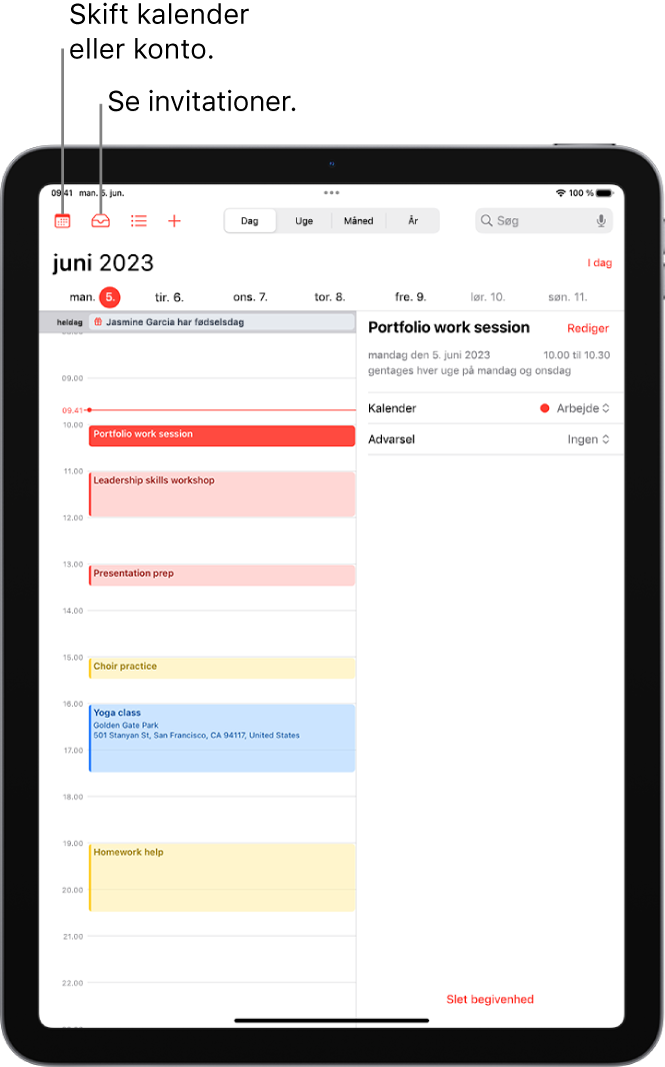
Siri: Sig f.eks.:
”Planlæg et møde med Gordon kl. 9”
”Har jeg et møde kl. 10?”
”Hvor er mit møde kl. 15.30?”
Tilføj en begivenhed
Tryk på
 øverst på skærmen i Dagsoversigt.
øverst på skærmen i Dagsoversigt.Skriv titlen på begivenheden.
Tryk på Lokalitet eller Videoopkald, og indtast derefter en fysisk placering, eller tryk på FaceTime for at indsætte et videolink til en ekstern begivenhed.
Du kan også kopiere et FaceTime-link, du har oprettet eller modtaget, og indsætte det i feltet Lokalitet. Se Opret et link til et FaceTime-opkald på iPad.
Angiv begivenhedens start- og sluttidspunkt, rejsetid, inviterede, bilag osv. (Du skal måske skubbe op for at angive alle oplysningerne om mødet).
Tryk på Tilføj.
Tilføj en advarsel
Du kan indstille en advarsel for at blive mindet om en begivenhed, inden den finder sted.
Tryk på begivenheden, og tryk derefter på Rediger.
Tryk på Advarsel i oplysningerne om begivenheden.
Vælg, hvornår du ønsker at modtage en påmindelse.
F.eks. “På tidspunkt for begivenhed”, “5 minutter før” eller andet.
Bemærk: Hvis du tilføjer adressen på begivenhedens lokalitet, bruger Kalender appen Kort til at slå lokaliteter, trafikforhold og muligheder med offentlig transport op for at give dig besked, når det er tid til at tage afsted.
Tryk på OK.
Tilføj et bilag
Du kan føje et bilag til en begivenhed i kalender for at dele det med de inviterede.
Tryk på begivenheden, og tryk derefter på Rediger.
Tryk på Tilføj bilag under oplysningerne om begivenheden.
Find det arkiv, du vil vedlægge.
Du kan finde arkivet ved at skrive navnet på det i søgefeltet, rulle, trykke på mapper for at åbne dem, trykke på Gennemse for at lede andre steder (f.eks. iCloud Drive) osv. Se Rediger arkiver, mapper og overførsler i Arkiver på iPad.
Tryk på OK.
Du fjerner bilaget ved at trykke på begivenheden, trykke på Rediger øverst til højre, skubbe til venstre over bilaget og derefter trykke på Fjern.
Find begivenheder i andre apps
Siri kan foreslå begivenheder, der findes i Mail, Beskeder og Safari – f.eks. bestilte flyrejser og hotelværelser – så du nemt kan tilføje dem i Kalender.
Gå til Indstillinger
 > Kalender > Siri & søgning.
> Kalender > Siri & søgning.Slå Vis i app til for at give Siri tilladelse til at foreslå begivenheder, der findes i andre apps.
Slå Lær af denne app til, hvis du vil give Siri tilladelse til at vise forslag i andre apps ud fra den måde, du bruger Kalender på.
Kopier og indsæt en begivenhed
Du kan kopiere en begivenhed og indsætte den ved en anden dato.
Hold en finger på begivenheden, og tryk derefter på Kopier.
Hold en finger på det tidspunkt på en anden dato, hvor du vil indsætte begivenheden.
Når du slipper, vises siden Ny begivenhed, og den kopierede begivenhed vises under Titel med den dato og det tidspunkt, hvor du vil indsætte begivenheden.
Tip: Du kan også trykke på
 øverst på skærmen, efter at du har kopieret en begivenhed.
øverst på skærmen, efter at du har kopieret en begivenhed.Tryk på den kopierede begivenhed under Titel.
Tryk på Tilføj.
Rediger en begivenhed
Du kan ændre tidspunktet for begivenheden og alle andre oplysninger om begivenheden.
Rediger hurtigt tidspunktet og varigheden for mødet: Hold en finger på begivenheden i Dagsoversigt eller Ugeoversigt, og træk den til et nyt tidspunkt, eller juster gribepunkterne.
Rediger oplysninger om en begivenhed: Tryk på begivenheden, og tryk på Rediger øverst til højre. Tryk derefter på en indstilling i oplysningerne om begivenheden for at ændre den, eller tryk i et felt for at skrive nye oplysninger.
Slet en begivenhed
Tryk på begivenheden i Dagsoversigt, og tryk derefter på Slet begivenhed nederst på skærmen.